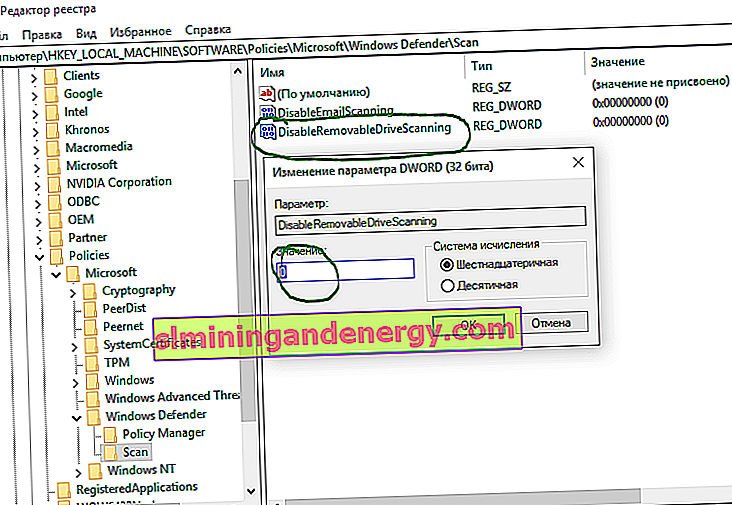Windows Defender Antivirus tidak memindai drive yang dapat dilepas selama pemindaian penuh secara default. Meskipun windows defender secara otomatis mulai dan berjalan pada perangkat yang menjalankan windows 10, terkadang Anda perlu melakukan pemindaian penuh untuk malware. Jika Anda berpikir bahwa dengan pemindaian penuh, antivirus akan memindai setiap perangkat yang terhubung ke komputer atau laptop Anda, ini sangat salah. Ternyata, antivirus Windows Defender tidak memindai drive eksternal yang terhubung (stik USB, kartu sd) selama pemindaian penuh. Itu hanya memindai mereka untuk pemeriksaan spot atau cepat.
Jika Anda ingin windows defender memeriksa semua perangkat yang terhubung ke komputer Anda selama pemindaian penuh untuk menghindari program virus pada flash drive dan drive yang dapat dilepas lainnya, maka kami akan mencari cara untuk mengaktifkan fungsi ini secara manual sehingga termasuk drive lain selama pemindaian penuh.
Aktifkan pemindaian penuh dari drive yang dapat dilepas melalui Kebijakan Grup
Jika Anda menggunakan Windows 10 Pro, Anda dapat dengan cepat mengkonfigurasi Windows Defender Antivirus untuk menyertakan drive yang dapat dilepas selama pemindaian penuh menggunakan Editor Kebijakan Grup. Jika Anda adalah pengguna Windows 10 Home, lihat metode di bawah ini, karena tidak ada Kebijakan Grup di versi Rumah.
- Tekan Win + R dan ketik gpedit.msc untuk membuka Editor Kebijakan Grup Lokal.

- Arahkan ke Konfigurasi Komputer> Template Administratif> Komponen Windows> Antivirus Pembela Windows> Pindai .
- Di sebelah kanan, temukan " Pindai media yang dapat dilepas " dan klik dua kali.
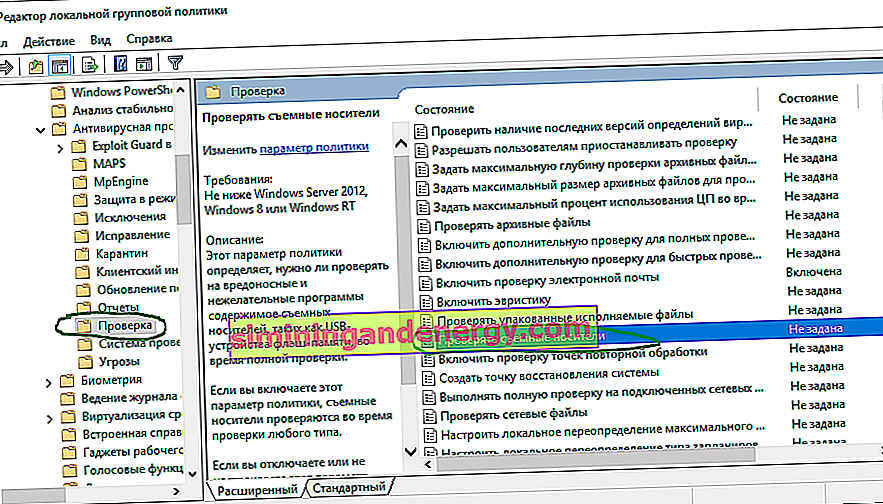
- Di jendela yang terbuka, pilih mode " Diaktifkan ", klik terapkan.
Dengan demikian, antivirus Windows Defender akan memindai semua drive yang dapat dilepas yang terhubung selama pemindaian komputer penuh. Jika Anda ingin mengembalikan semuanya, lakukan semua hal yang persis sama dalam urutan terbalik, hanya di tempat Anda mengklik "Aktifkan", letakkan "tidak disetel".
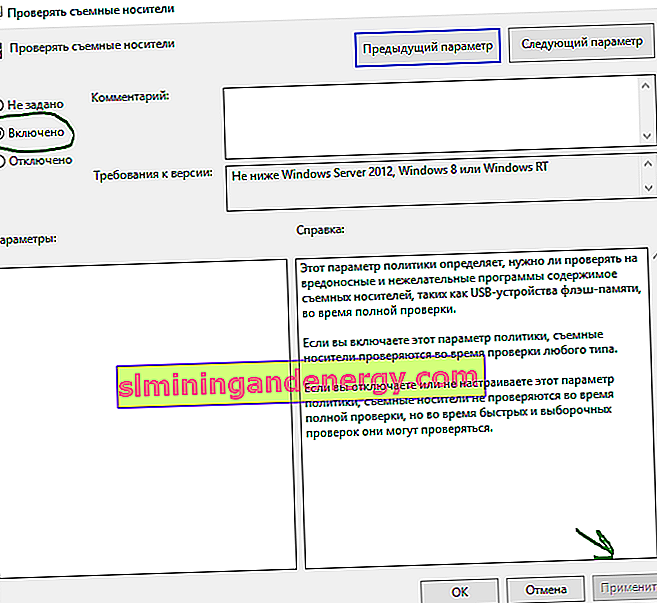
Aktifkan pemindaian penuh dari drive yang dapat dilepas melalui registri
Jika Anda menggunakan Windows 10 Home, Anda tidak akan memiliki akses ke Kebijakan Grup, tetapi Anda dapat mengubah pengaturan yang sama menggunakan registri.
Rekomendasikan: Buat cadangan registri Anda sebelum melanjutkan.
- Tekan kombinasi tombol Win + R dan ketik regedit untuk meluncurkan Editor Registri.

- Ikuti jalan selanjutnya. Pencipta windows dapat menyalin dan menempel langsung ke editor registri untuk navigasi cepat.
HKEY_LOCAL_MACHINE \ SOFTWARE \ Policies \ Microsoft \ Windows Defender
- Klik kanan folder Windows Defender dan New > DWORD (32-bit) Value .
- Beri nama kunci baru (folder) Pindai .
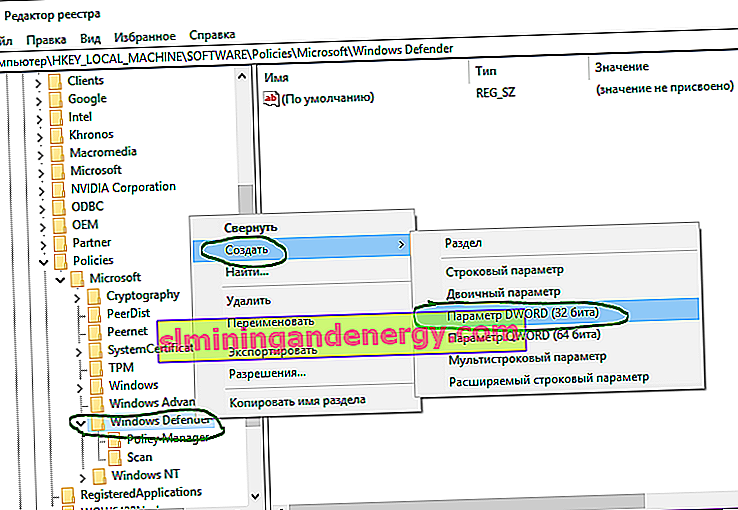
- Pilih folder Pindai yang sekarang dibuat dan klik kanan pada bidang kosong di sebelah kanan dan New> DWORD (32-bit) Value .
- Beri nama parameter baru DisableRemovableDriveScanning.
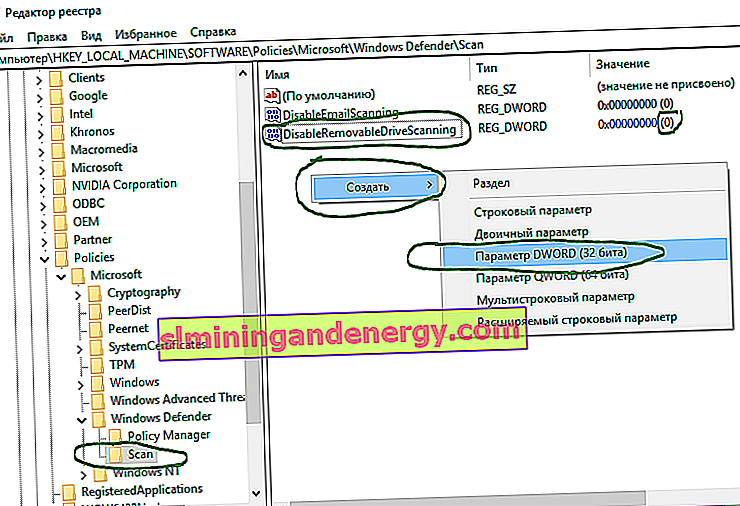
- Klik dua kali pada DisableRemovableDriveScanning dan atur nilainya menjadi 0 .
Jika Anda ingin mendapatkan semuanya kembali, hapus folder Pindai .